Nagraj swój pulpit Linux za pomocą SimpreScreenRecorder
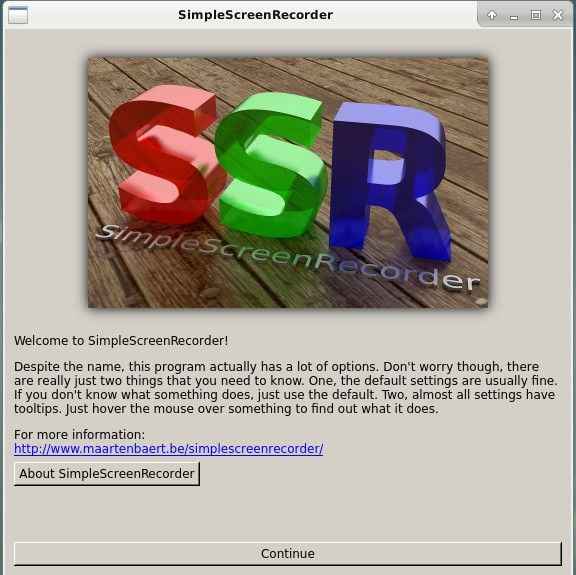
- 1835
- 561
- Pani Janina Cieśla
Cel
Zainstaluj SimpreScreenRecorder i użyj go do nagrywania wideo z komputera stacjonarnego.
Rozkłady
SimpleScreSpreenRecorder jest dostępny na prawie każdej dystrybucji.
Wymagania
Working Linux instaluj z uprawnieniami root.
Trudność
Łatwy
Konwencje
- # - Wymaga, aby podane polecenia Linux są wykonywane z uprawnieniami root bezpośrednio jako użytkownik root lub za pomocą
sudoKomenda - $ - Wymaga, aby podane polecenia Linux zostały wykonane jako zwykły użytkownik niepewny
Wstęp
Nagrywanie pulpitu Linux jest… cóż, proste. Dzięki SimpreScreenRecorder możesz łatwo nagrać cały komputer stacjonarny lub część ekranu z bardzo małym kosztem. Aby wszystko było jeszcze lepsze, SimplescenpreenRecorder to ogólny program X, więc nie jest powiązany z jednym konkretnym środowiskiem stacjonarnym lub innym.
Zainstaluj SimplerSpreenRecorder
SimpleScreSpreenRecorder jest dostępny wszędzie. Zainstaluj go na swoim dystrybucji.
Debian/Ubuntu
$ sudo apt instal simpleScreenRecorder
Fedora
Pakiet Fedora jest dostępny za pośrednictwem Fusion RPM. Jeśli jeszcze tego nie masz, włącz go w swoim systemie.
$ sudo dnf instaluj https: // pobierz 1.rpmfusion.org/free/fedora/rpmfusion-free-release-$ (rpm -e %fedora).Noarch.RPM https: // pobierz1.rpmfusion.org/nonfree/fedora/rpmfusion-nonfree-release-$ (RPM -e %Fedora).Noarch.RPM
Następnie zainstaluj z DNF.
$ sudo dnf -y instal instaluj organ
OpenSuse
# Zypper w SimplescenpreenRecorder
Arch Linux
# Pacman -s SimplescenpreenRecorder
Gentoo
# Emerge -SimplescenpreenRecorder
Nagrywać
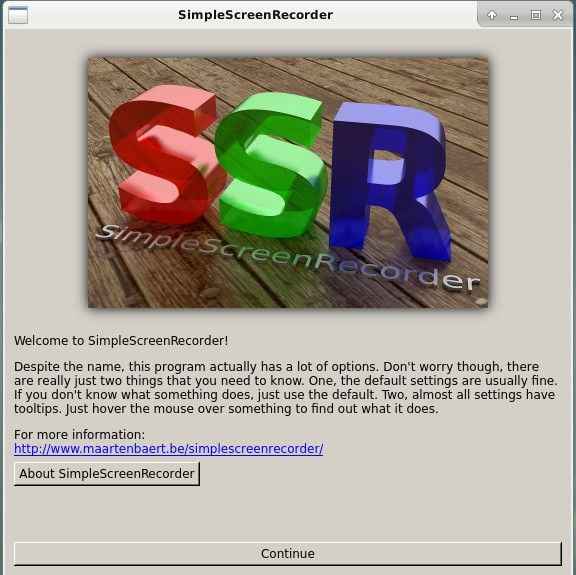
Po zainstalowaniu SimpleScreenRecorder używanie go jest proste. Jest to aplikacja graficzna, którą większość środowisk komputerowych klasyfikuje w sekcji „Media” swoich menu.
Po otwarciu zostaniesz powitany dość podstawowym ekranem. To tylko swego rodzaju ekran plusk. Aby kontynuować, kliknij duży przycisk „Kontynuuj”.
Podstawowe opcje
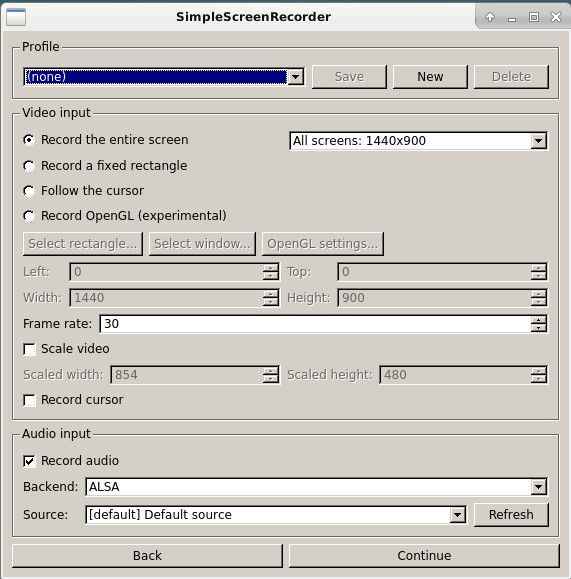
Następny ekran rozpoczyna rzeczywiste opcje. Tutaj możesz wybrać profil wstępnie zdefiniowany, jeśli go masz, i wybrać miejsce na ekranach. Możesz także kontrolować, w jaki sposób SimpleScreenRecorder obsługuje dźwięk i który przesyła go rejestruje.
Wyjście i kodowanie
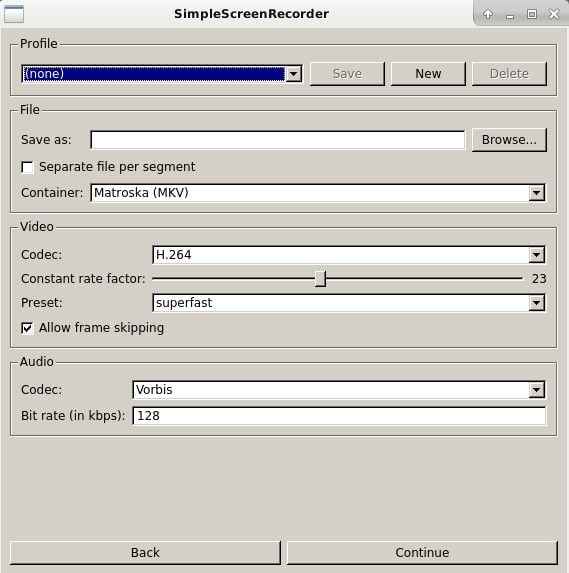
Na poniższym ekranie możesz ustawić opcje kodowania i formatów kontenerów. SimpleScreSpreenRecorder obsługuje główne formaty wideo HTML, co czyni go doskonałą opcją do nagrywania wideo dla sieci.
Nagrywać!
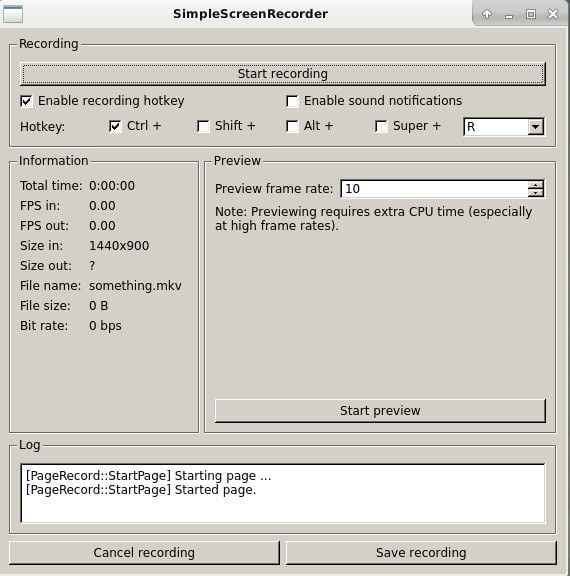
Na końcowym ekranie możesz zacząć nagrywać swój pulpit. Ten ekran jest bardziej nagie niż inne i pozwala po prostu ustawić kilka skrótów i zapisać lub anulować nagrywanie. SimpleScreSpreneRedorder ostatecznie stara się pozostać poza tym, jak to możliwe, aby wykorzystać jak najwięcej zasobów systemowych, aby uzyskać minimalny wpływ na samodzielne nagrywanie.
Zamykanie myśli
SimpleScreSpreenRecorder jest naprawdę prosty. Jest to jedno z tych narzędzi Golden Linux, które zdmawiają konkurencję z systemem Windows z łatwością użytkowania i zwykłą bezpośrednim sposobem działania.
SimplescenpreenRecorder jest również doskonałą opcją dla graczy ze względu na swój mały ślad. Nie byłoby trudno nagrać z nią rozgrywkę i ledwo wpływać na framerates, jeśli w ogóle.
Powiązane samouczki Linux:
- Rzeczy do zainstalowania na Ubuntu 20.04
- Rzeczy do zrobienia po zainstalowaniu Ubuntu 20.04 Focal Fossa Linux
- Najlepsze oprogramowanie do edycji wideo w Linux
- Najlepsze rejestry ekranowe Ubuntu
- Rzeczy do zrobienia po zainstalowaniu Ubuntu 22.04 JAMMY Jellyfish…
- Rzeczy do zainstalowania na Ubuntu 22.04
- Jak zdobyć i zmienić metadane wideo w Linux
- Pobierz Linux
- Polecenia Linux: Top 20 najważniejsze polecenia, które musisz…
- Wprowadzenie do automatyzacji, narzędzi i technik Linuksa
- « Jak skonfigurować stos Lemp na Debian 9 Stretch Linux
- Jak zainstalować phpMyAdmin na Ubuntu 18.04 Bionic Beaver Linux »

